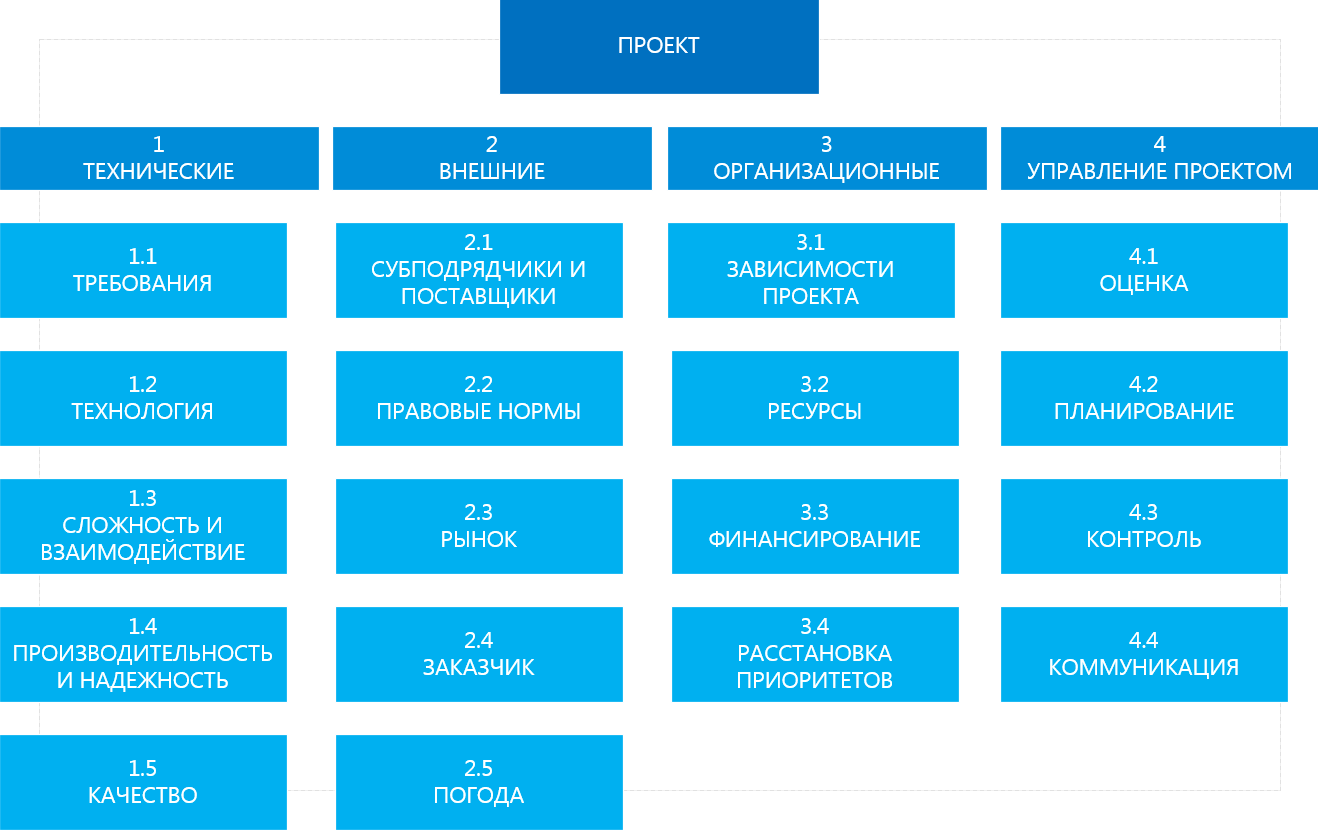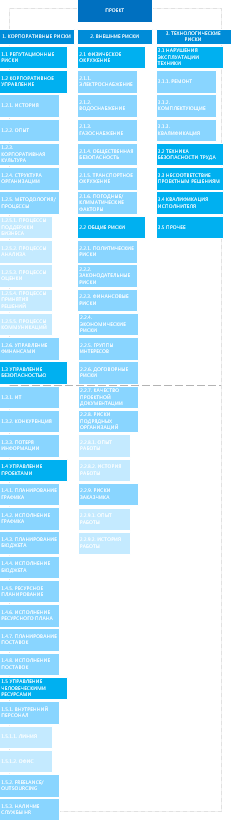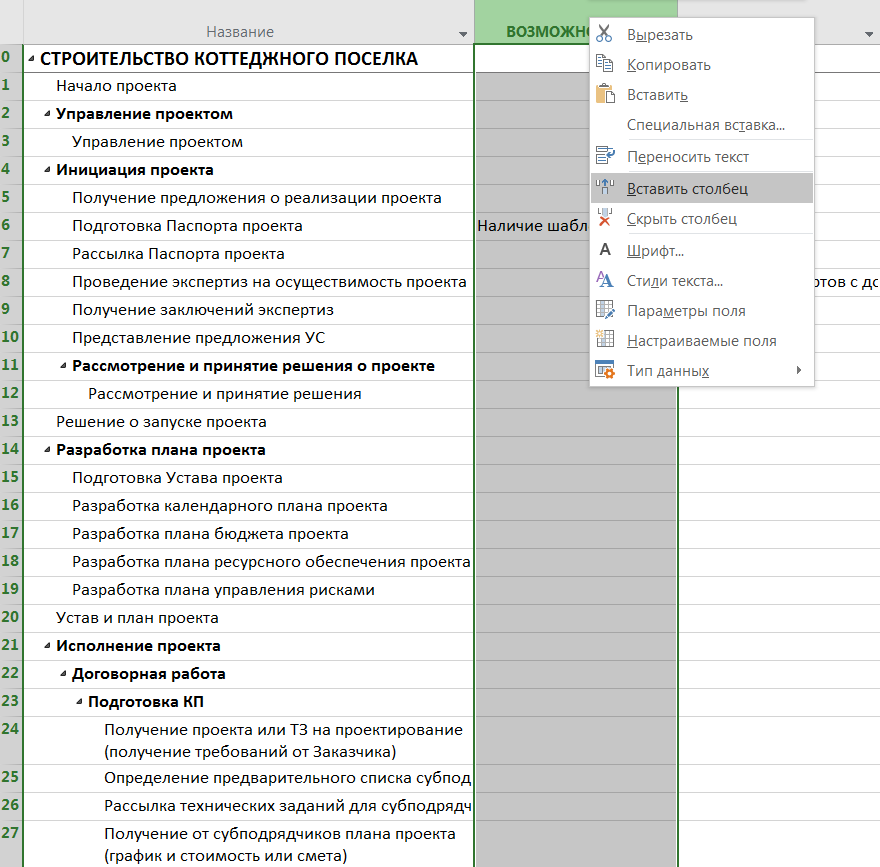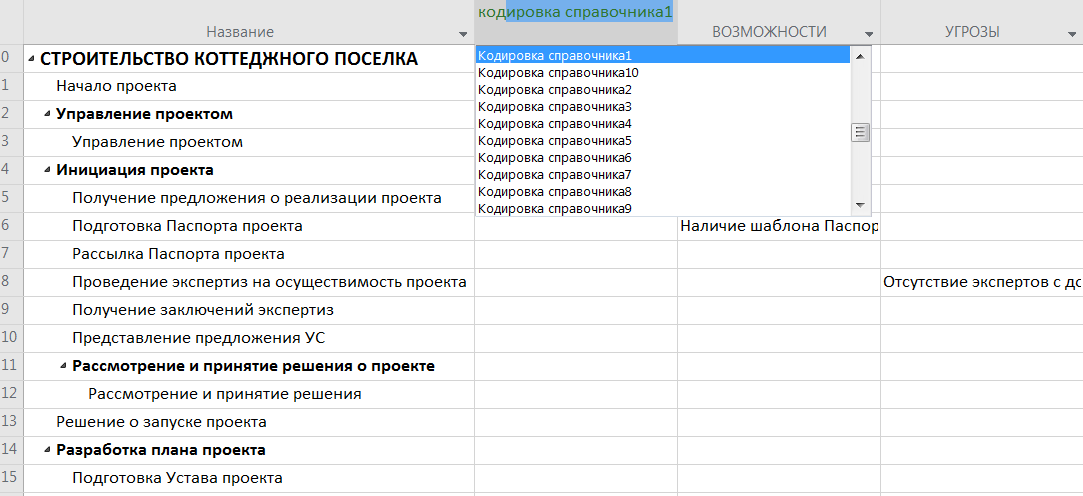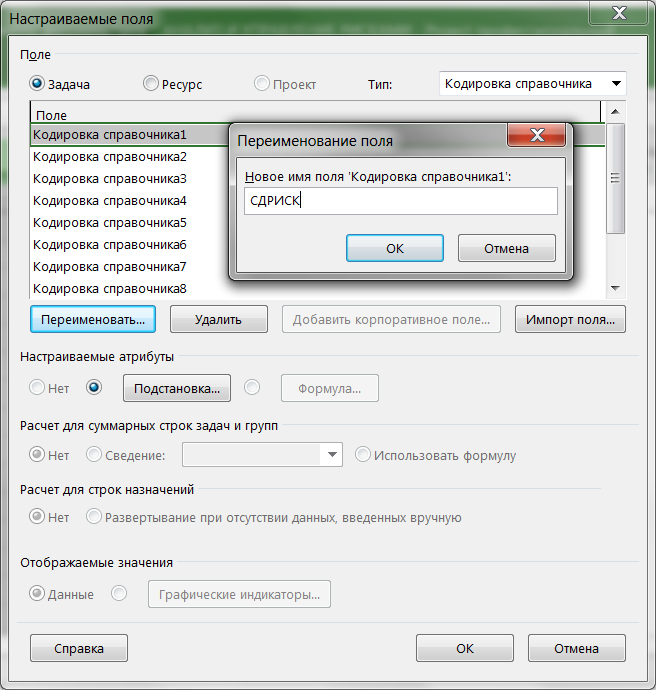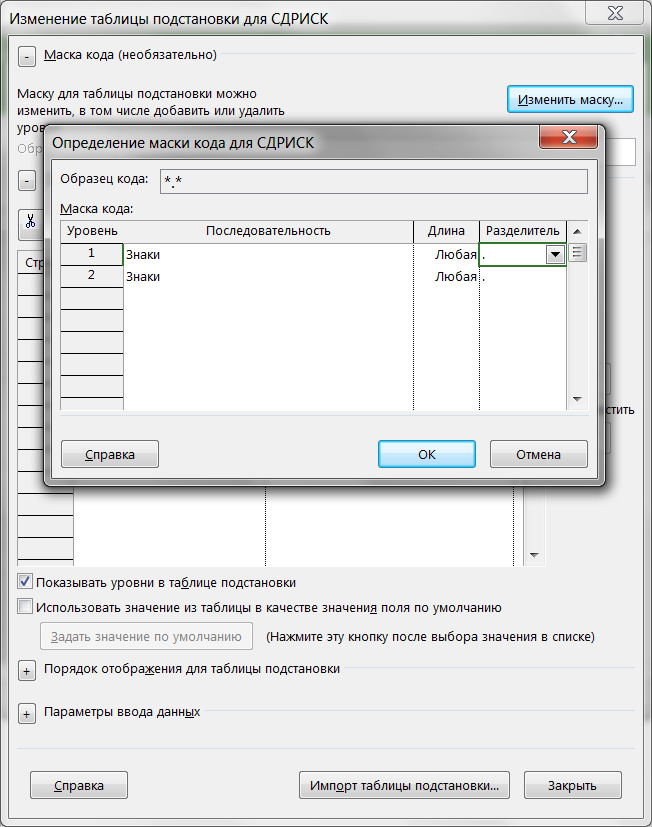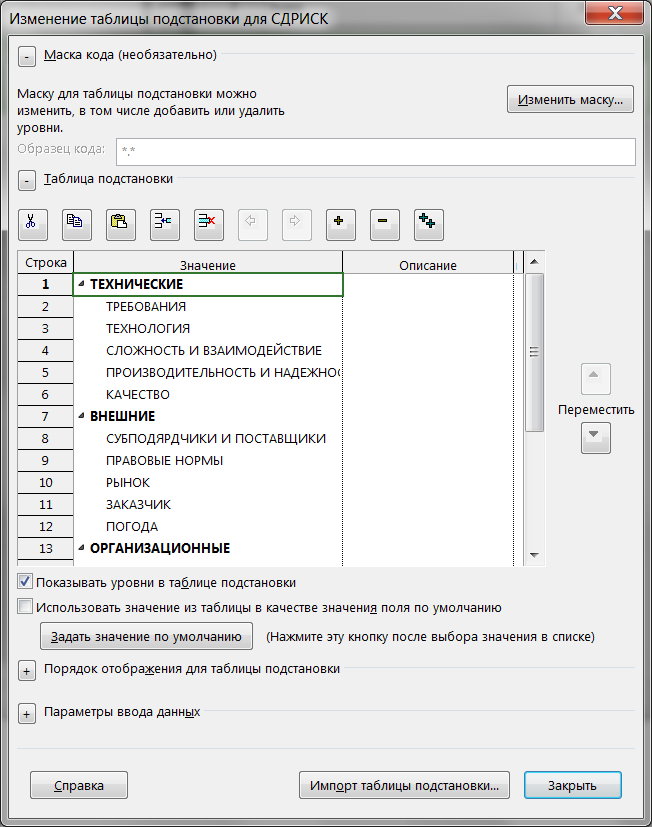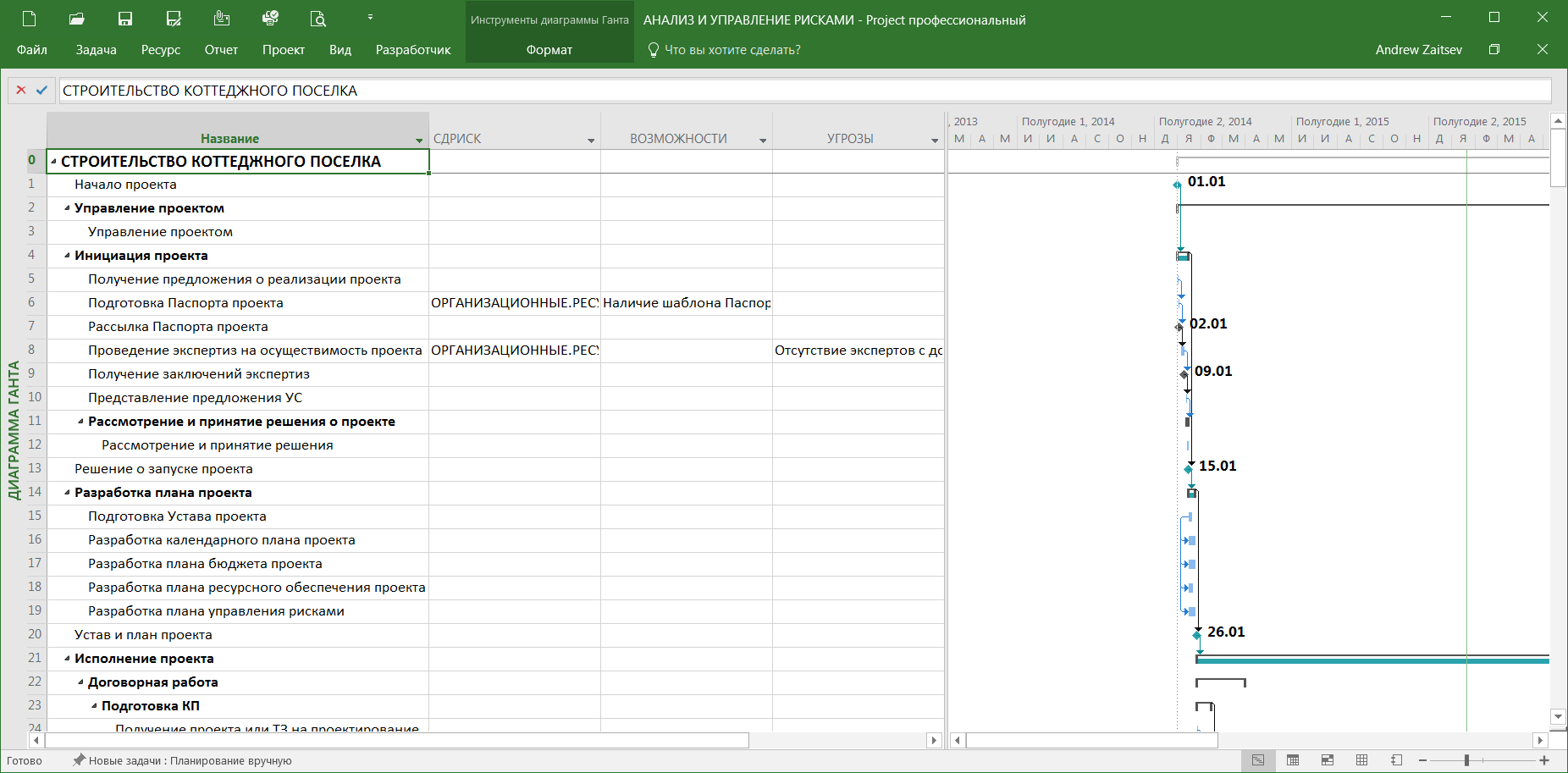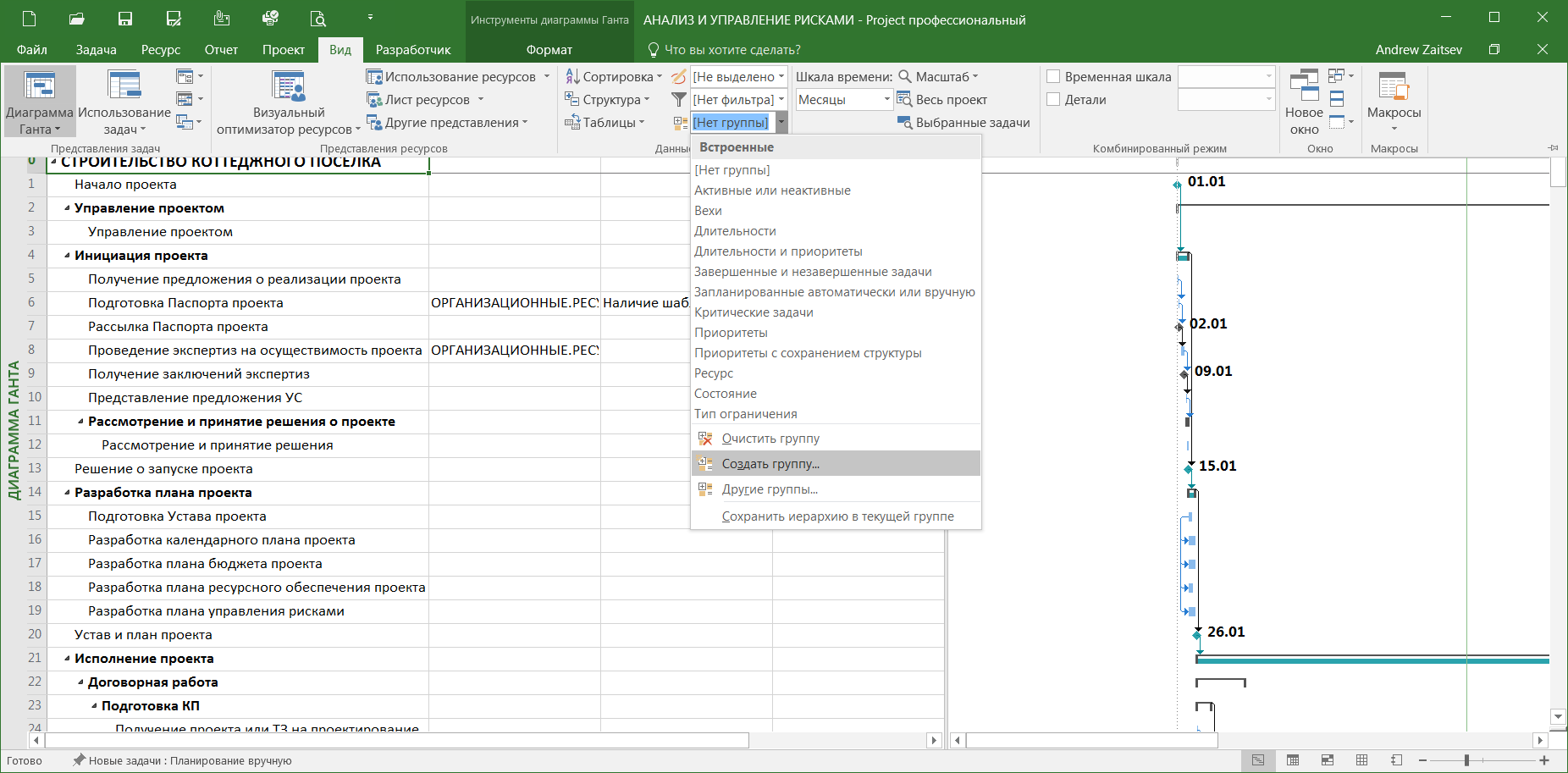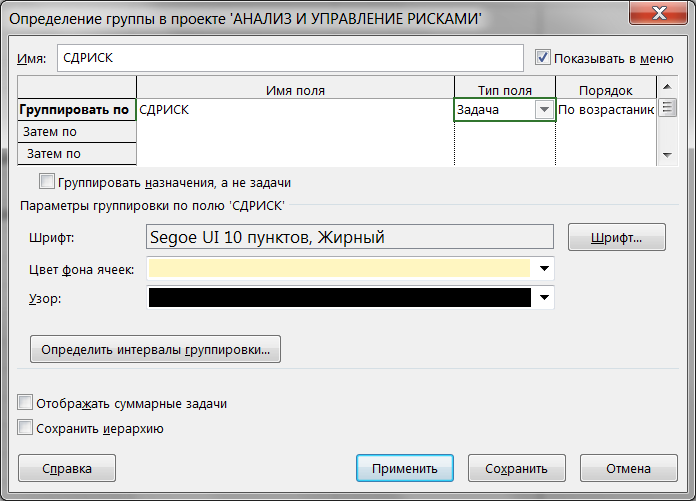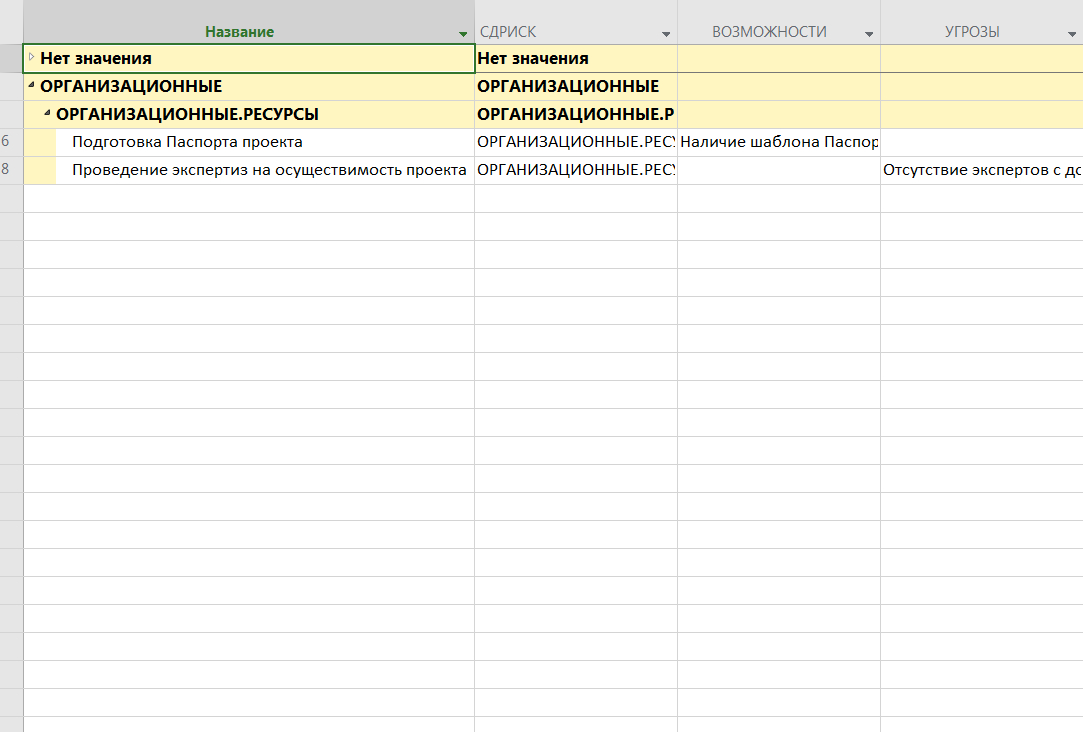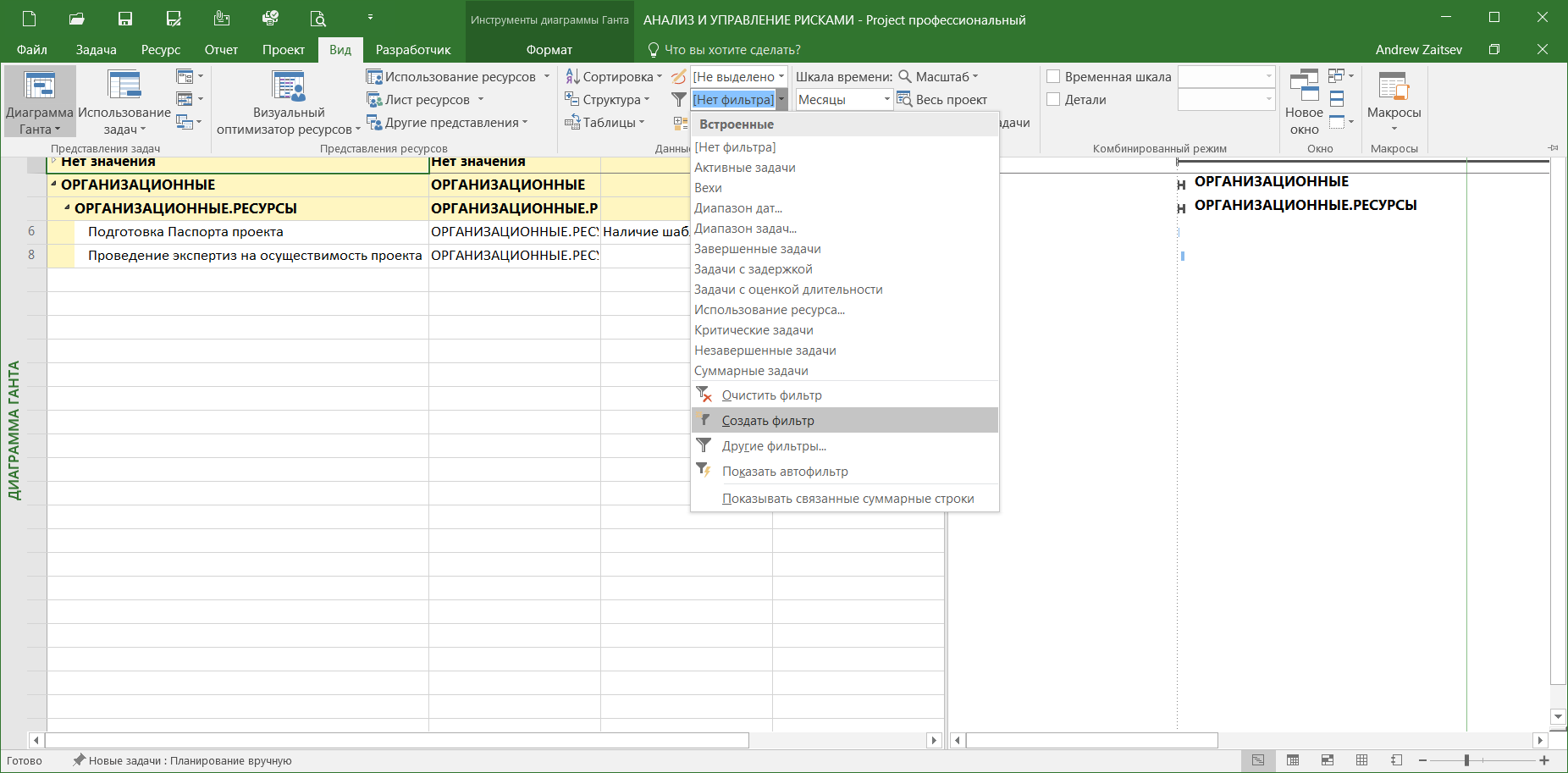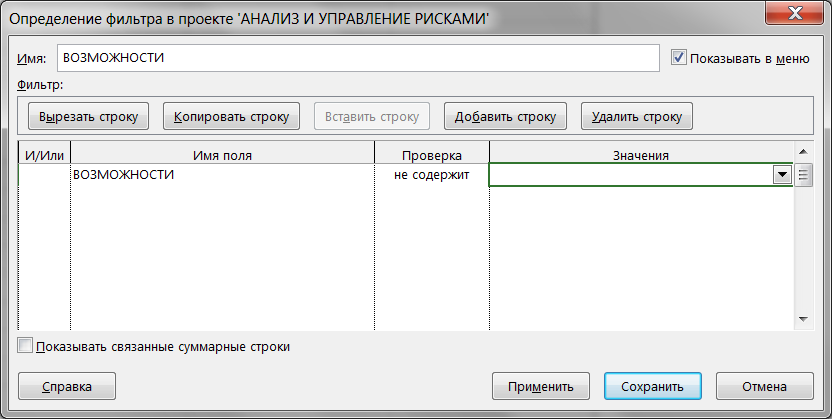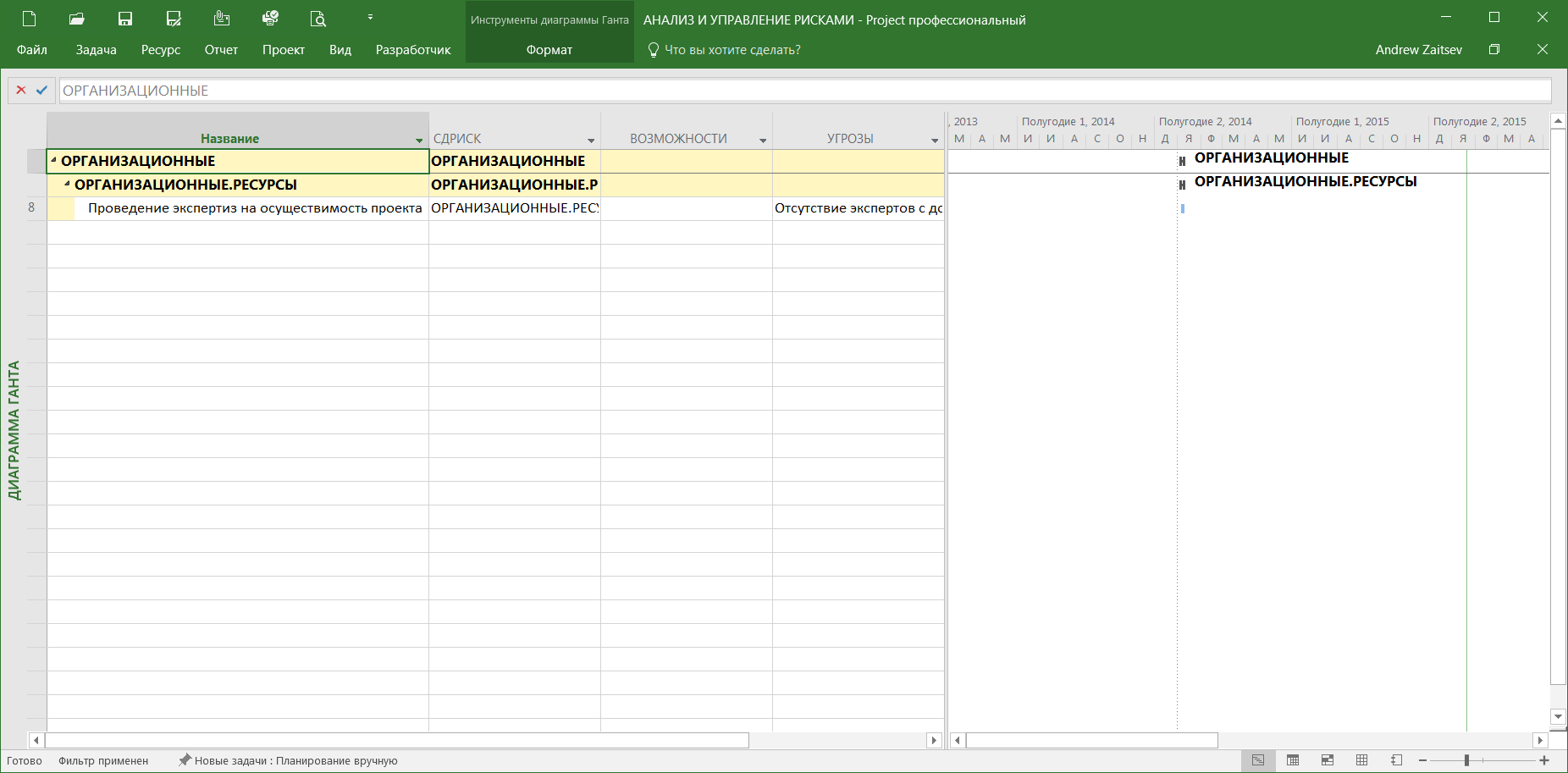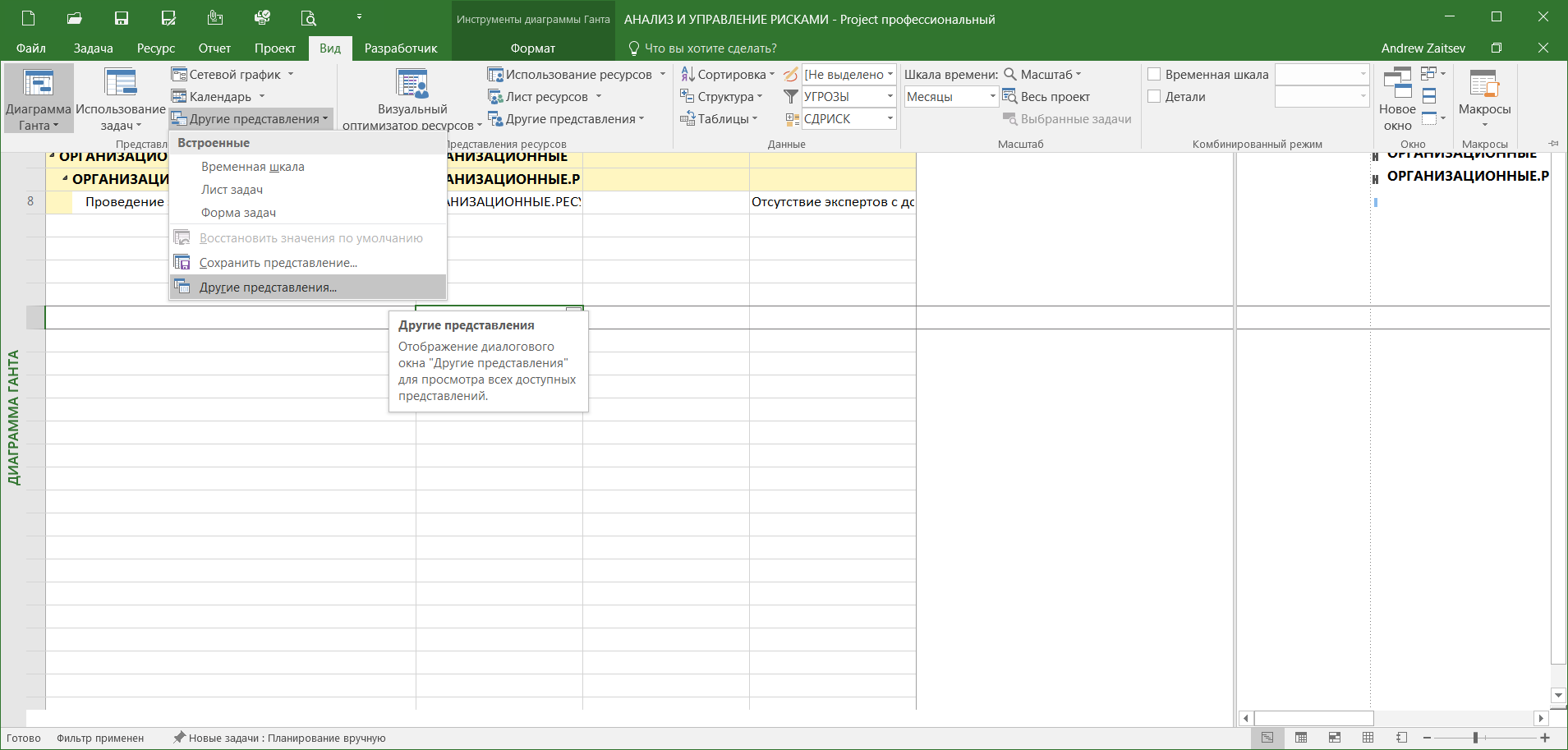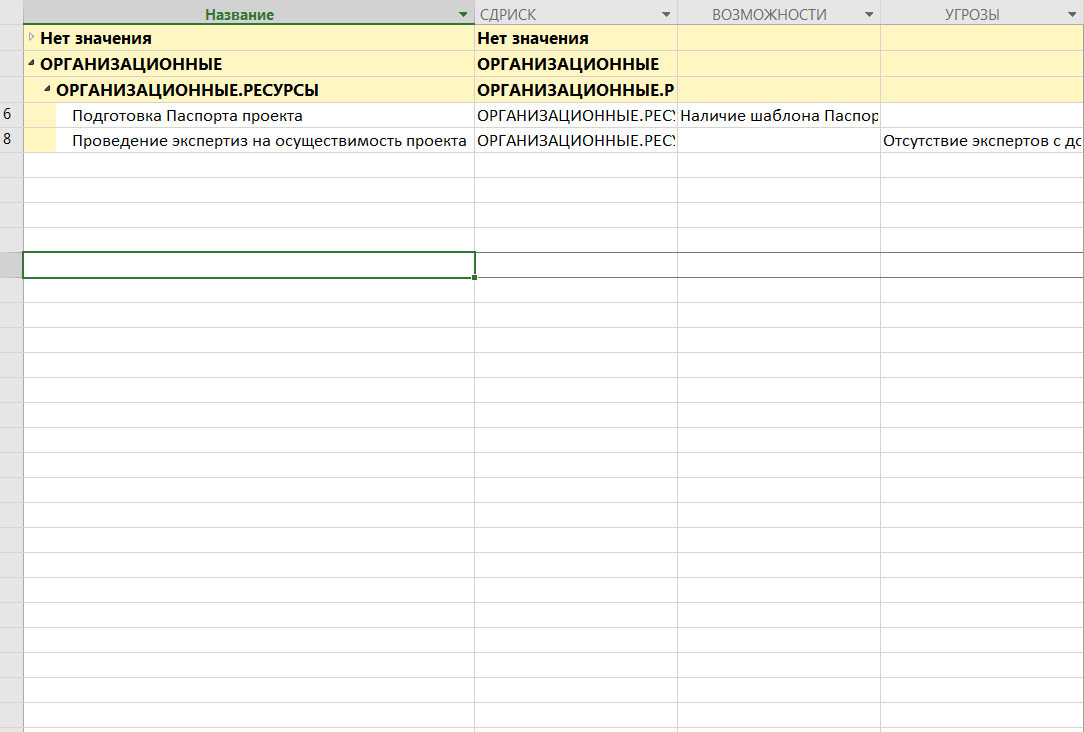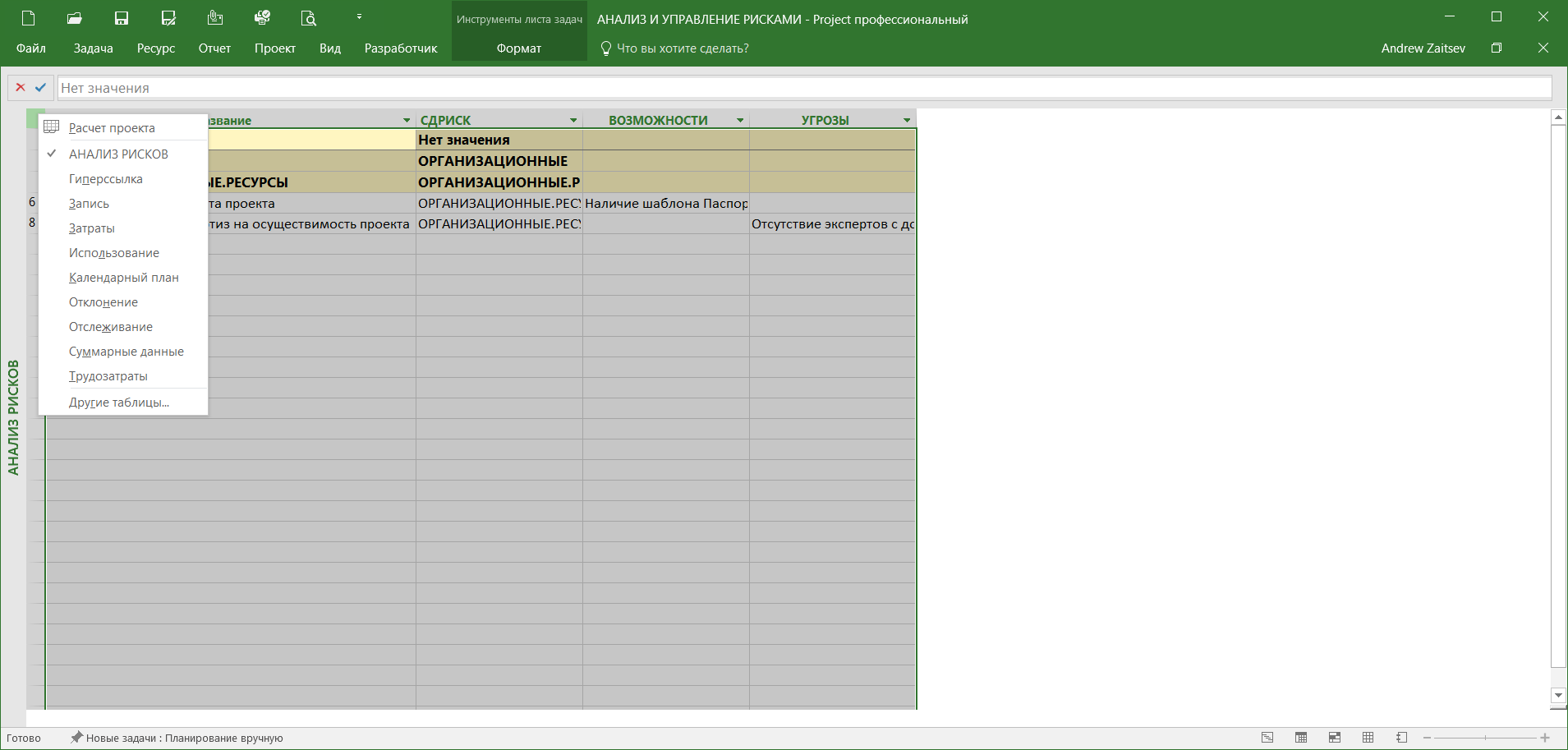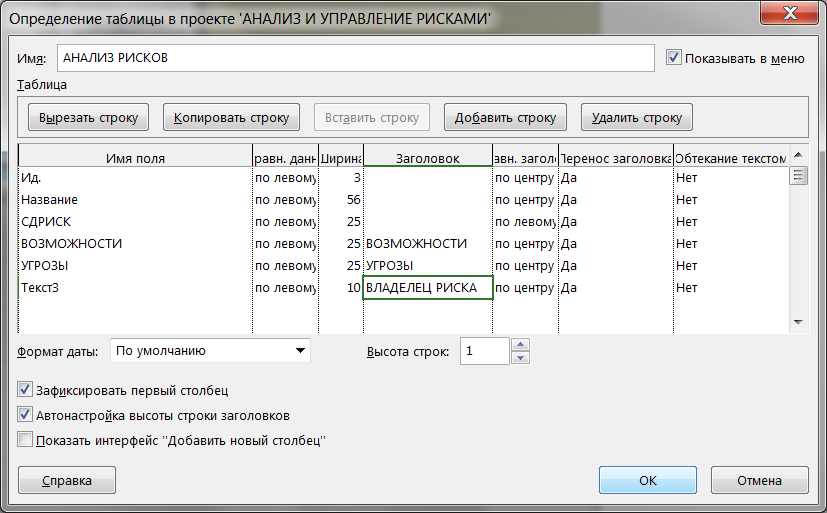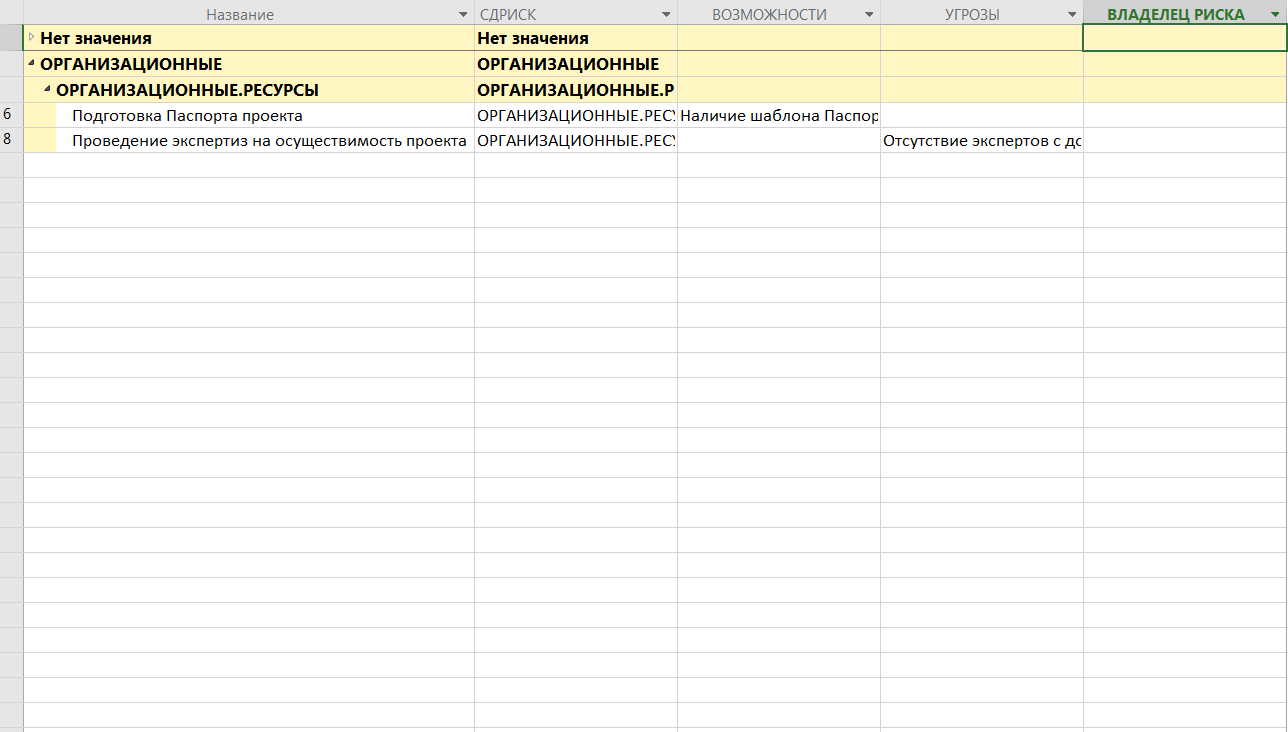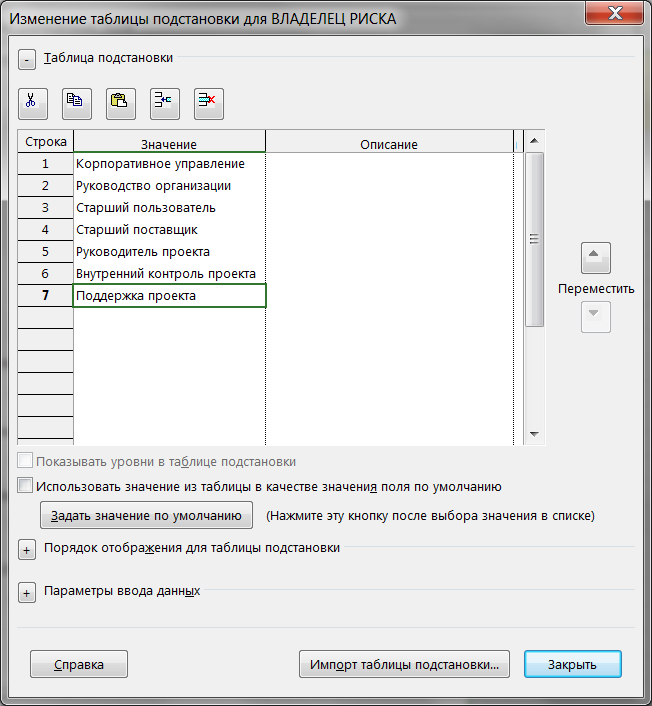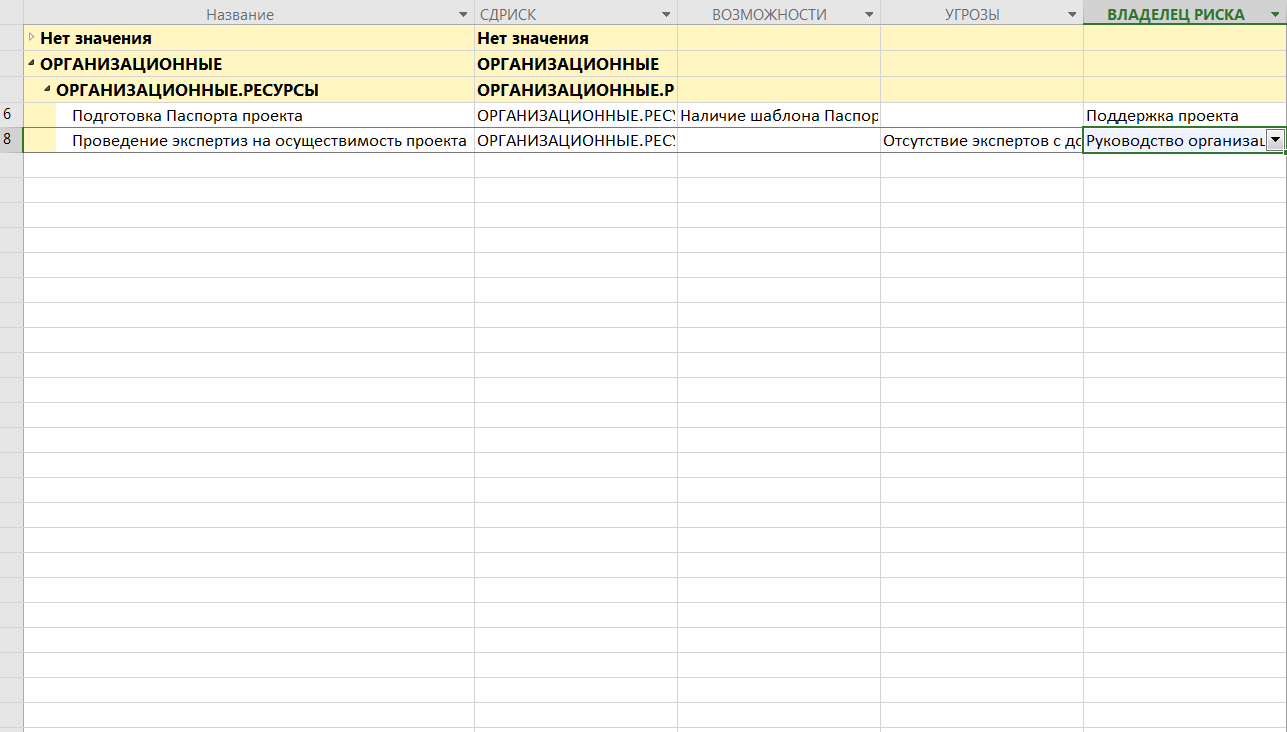Управление рисками в Project 2016. Часть 2: Классификация рисков
Автор статьи - Андрей Зайцев, Советник по управлению проектами, обладатель сертификатов MCSE, MCPS, MCSA, MCSAM, MCNPS; действительный член PMI, PRMIA, IIL, ICPM.
Продолжаем знакомить наших читателей с темой управления рисками в Project 2016. Первая часть статьи - по ссылке.
Классификация рисков очень важна для последующего анализа и разработки ответов на риски. Приведу несколько примеров.
Стандарт PMBOK 5 предлагает выделить следующие категории рисков:
- Технические
- Внешние
- Организационные
- Управление проектом
Более детально структурная декомпозиция рисков может выглядеть следующим образом:
В реальной жизни структурная декомпозиция рисков может выглядеть очень сложно. Пример из практического внедрения системы управления проектами:
Несколько советов. Совет первый: не копируйте чужую структурную декомпозицию рисков, как бы хороша она вам ни казалась. Примерьте свои риски и разработайте свою уникальную структурную декомпозицию рисков. Совет второй: начните с простого и не пытайтесь создавать большую и всеобъемлющую структурную декомпозицию рисков. Вы потратите очень много времени на ее создание и еще больше времени на ее согласование. При этом ценность может быть весьма сомнительной. И последний третий совет: для последующего роста и развития вашей структурной декомпозиции рисков вы можете добавлять пункт – Прочие, в который относить риски, которые сложно соотнести с существующей классификацией рисков.
1. В нашей практической работе я буду использовать структуру рисков, которая предложена в PMBOK 5. Итак, подведите курсор к заголовку столбца Возможности , щелкните правой кнопкой мыши и в контекстном меню выберите Вставить столбец .
2. Выберите поле Кодировка справочника1.
3. На заголовке поля Кодировка справочника1 щелкните правой кнопкой мыши и выберите пункт меню Настраиваемые поля . В открывшемся диалоговом окне прежде всего, переименуйте поле Кодировка справочника1 в СДРИСК (структурная декомпозиция рисков). А затем нажмите кнопку Подстановка .
4. В диалоговом окне Подстановка прежде всего раскройте значок + (плюс) для значения Маска кода (необязательно) и нажмите кнопку Изменить маску … Это необходимо для добавления еще одного уровня структуры (в нашем случае). Если ваша структурная декомпозиция рисков содержит большее количество уровней, вы можете добавить третий, четвертый и так далее уровни (всего – 255 уровней).
5. Закройте это диалоговое окно и введите нашу структурную декомпозицию рисков. Не забывайте использовать кнопки структуры, в этом диалоговом окне они называются, соответственно, Выступ и Отступ . В столбце описание вы можете дать более подробное описание категории риска.
6. Вы можете закрыть это диалоговое окно и диалоговое окно Настраиваемые поля . Теперь мы готовы классифицировать все наши идентифицированные риски (ВОЗМОЖНОСТИ и УГРОЗЫ).
7. В моем примере были идентифицированы два риска. Возможность – наличие шаблона… и угроза Отсутствие эксперта... И тот, и другой риски скорее относятся к организационным рискам, связанным с ресурсами. PMBOK5 вводит два важных для нас определения - Активы процессов организации и Факторы среды предприятия. Рассмотрим эти определения. Активы процессов организации / Organizational Process Assets. Планы, процессы, политики, процедуры и базы знаний, специфичные для исполняющей организации и используемые ей. Факторы среды предприятия / Enterprise Environmental Factors. Условия, не находящиеся под непосредственным контролем команды, которые влияют на проект, программу или портфель, ограничивают или направляют их. От себя мог бы добавить, что активами могут быть не только материальные (материалы, оборудование, финансы), но и не материальные активы (процессы, процедуры, и… люди).
8. В завершение идентификации рисков разработаем группировку и фильтры для последующего анализа рисков. Перейдите в меню Вид , далее в разделе Данные , раскройте список Нет группы и в контекстном меню выберите команду Создать группу .
9. В окне Определение группы в проекте … введите имя для группы СДРИСК. В поле Группировать по… выберите поле СДРИСК. Тип поля оставляем Задача , а порядок По возрастанию . Кроме этого вы можете настроить и другие параметры, такие как, Шрифт, Цвет фона ячеек, Узор и другие.
10. Вы можете сохранить эту группировку и применить ее выбрав в списке доступных группировок.
11. И в завершение этой части мы создадим два фильтра, которые позволят нам разделить возможности и угрозы. Перейдите в меню Вид , далее в разделе Данные раскройте список Нет фильтра и выполните команду Создать фильтр .
12. В диалоговом окне Определение фильтра в проекте … введите название ВОЗМОЖНОСТИ , имя поля выберите ВОЗМОЖНОСТИ , проверка Не содержит, а условие для значение оставьте пустым. То есть, этот фильтр будет проверять поле ВОЗМОЖНОСТИ и если там нет никаких значений, то фильтр не будет выводить эту строку на экран.
13. Аналогичным образом создайте фильтр УГРОЗЫ , но используйте соответственно поле УГРОЗЫ. Проверьте работу фильтров, если вы все сделали правильно, то они будут удалять строки, которые не содержат ВОЗМОЖНОСТИ или УГРОЗЫ. Например, на рисунке ниже, у меня представлены только УГРОЗЫ.
14. И последнее, что мы с вами сделаем в этой части – это определим владельцев рисков. Прежде всего, кто же такие – владельцы рисков? В стандарте Руководство PMBOK не дается этого определения, поэтому мы обратимся к стандартам Practice Standard for Project Risk Management и PRINCE2. В частности, стандарт Practice Standard for Project Risk Management дает следующее определение: "Владелец риска. Лицо, ответственное за обеспечение гарантии, что выбрана и осуществляется соответствующая стратегия ответов на риски и за определение соответствующих риску действий, необходимых для реализации выбранной стратегии, для каждого отдельного мероприятия по управлению риском, присвоенный владельцу действий отдельного риска." Стандарт PRINCE2 дает следующее определение: " Определенное лицо, которое отвечает за управление, отслеживание и контроль всех аспектов определенного риска, переданного под его ответственность, включая внедрение выбранных способов реагирования на угрозы или максимального увеличения возможностей." Конечно, в каждой индивидуальной ситуации, эти лица будут различными. Но для нашего проекта я воспользуюсь универсальным списком ролей стандарта PRINCE2: Корпоративное управление, Руководство организации, Старший пользователь, Старший поставщик, Руководитель проекта, Внутренний контроль проекта и Поддержка проекта.
15. Если вы посмотрите на наш проект, то вы увидите, что необходимо добавлять дополнительное поле, и представление Диаграмма Ганта становится неудобным, поэтому мы создадим новое представление АНАЛИЗ РИСКОВ. Перейдите в меню Вид , далее в группе Представление задач , раскройте список Другие представления и выполните команду Другие представления. В диалоговом окне нажмите кнопку Создать .
16. Прежде всего определите, что мы с вами создаем отдельное представление. Далее, в открывшемся диалоговом окне определите название представления АНАЛИЗ РИСКОВ, экран – Лист задач, Таблица – АНАЛИЗ РИСКОВ, группа – СДРИСК. Обратите внимание, что вы также можете использовать и фильтры. То есть, вы можете создать отдельные представления для возможностей и угроз. Но мы будем использовать фильтр Все задачи.
17. Нажмите кнопку ОК и примените это представление. То есть в этом представлении отсутствует графическая часть диаграммы Ганта, а используется только таблица АНАЛИЗ РИСКОВ и группировка СДРИСК.
18. Далее в эту таблицу нам необходимо добавить еще один столбец для ВЛАДЕЛЕЦ РИСКА. Для этого, подведите курсор к пересечению заголовка строк и таблиц, щелкните правой кнопкой мыши и выберите команду Другие таблицы .
19. В диалоговом окне выберите таблицу АНАЛИЗ РИСКОВ и нажмите кнопку Изменить . Далее в открывшемся диалоговом окне сразу после строки УГРОЗЫ добавьте поле Текст3 и определите заголовок ВЛАДЕЛЕЦ РИСКА.
20. Нажмите кнопку ОК и сразу примените эту таблицу. В этом поле вы можете вручную вводить владельцев рисков, но я сделаю справочник с универсальными ролями PRINCE2.
21. Для того, чтобы сделать справочник со списком владельцев рисков, просто подведите курсор мыши к заголовку столбца ВЛАДЕЛЕЦ РИСКА и выберите команду Настраиваемые поля . В открывшемся окне замените название этого поля на ВЛАДЕЛЕЦ РИСКА и нажмите кнопку Подстановка и введите следующие значения: Корпоративное управление, Руководство организации, Старший пользователь, Старший поставщик, Руководитель проекта, Внутренний контроль проекта и Поддержка проекта.
22. После этого вы можете закрыть это окно и дважды нажмите кнопку ОК для возврата к представлению. Для задачи Подготовка Паспорта проекта владельцем риска я назначу Поддержка проекта, а для задачи Проведение экспертиз… Руководство организации.
Вы можете нашу группировку дополнить значениями владельцев рисков и использовать для понимания персональной ответственности за риски. В следующей части мы продолжим анализ возможностей и угроз и выполним качественный анализ рисков.